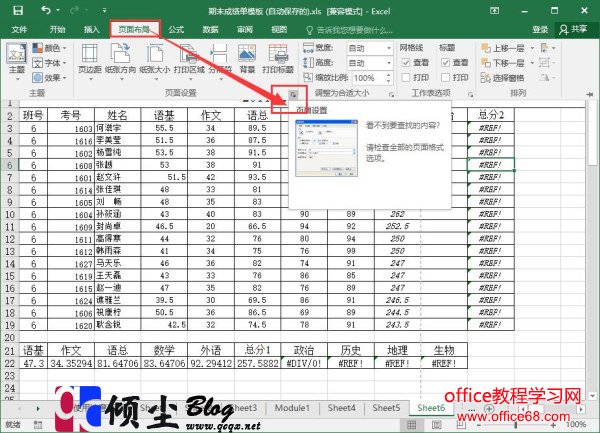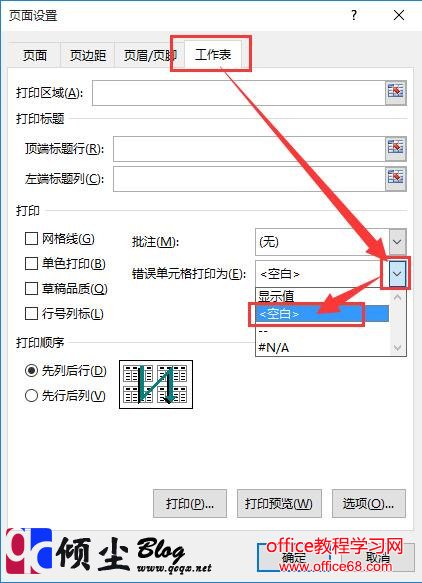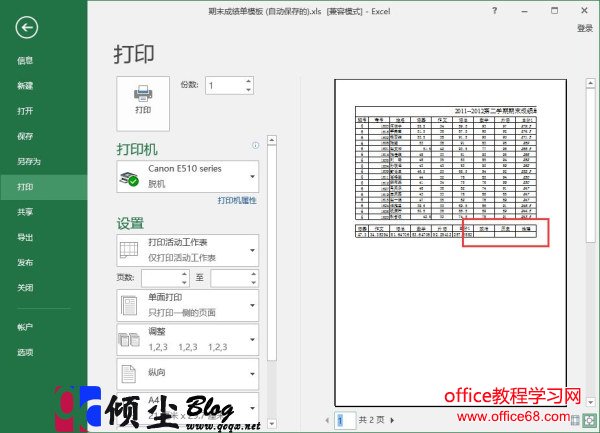|
在使用Excel表格处理数据时,需要用的公式,使用公式难免会遇到些错误信息,如果在要把表格打印出来的时候,不想打印错误值,下面我们来说说这个怎么操作。 操作步骤1.打开Excel,选择好要打印的表格,在我打开的这个表格中分数总数里面有几个错误提示。下面我们打开菜单栏中的“页面布局”,打开之后再里面找到“页面设置”,然后点击页面设置右下角的箭头。如图1
2.在弹出的“页面设置”中,选择“工作表”选项卡,之后在“错误单元格打印为”选择<空白>。如图2
3.完成设置之后点“打印预览”。下面我们看下打印效果。如图3
|